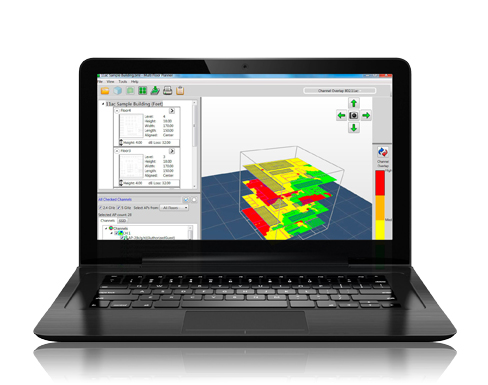福禄克435-2电能质量分析仪Powerlog 导出TXT 数据乱码问题解决指南
Powerlog 导出TXT 数据乱码问题解决指南
一、Windows 7 系统
1.点击“开始/Start”按钮
2. 右键单击“开始/Start”菜单中的“计算机/Computer”选项
3.然后选择“属性/Properties”
4. 单击左侧列中的“高级系统设置/Advanced System Settings”链接
5. 在“系统属性/System Properties”窗口中,单击“高级/Advanced”选项卡。
6. 单击“环境变量/Environment Variables”按钮。
7. 在“环境变量/Environment Variables”窗口中的“系统变量/System Variables”部分,单击“新建/New”按钮。
8.增加一个新的系统变量: 变量名称/Variable Name:”POWERLOG_430-II_LANG” 变量值/ Variable value:”en_US”
9.单击“确定/ok”以激活“新系统变量/New System Variable”设置
10. 单击“确定/ok”关闭“环境变量/ Environment Variables”设置
11. 单击“确定/ok”关闭“系统属性/ System Properties”设置
12. powerlog 必须升级到5.0 版本以上,修改设置的过程相同,但变量名称必须设置为“LANG”
13.打开powerlog 后,显示界面为英文版本,如果还是中文,请先卸载原来的powerlog 后,再安装即可。
14.使用英文版本powerlog 下载数据并导出TXT 文件后,用EXECL 打开TXT数据文件即可解决乱码的问题。(注:如果直接打开TXT 文件,表头乱码问题解决,数据还是可能存在乱码,但用EXECL 打开就都是正常的)
二、Windows 8 & 10 系统
1. 右键单击打开显示屏左下角的“Power User Task Menu”菜单
2.然后点击“系统/System”
3. 单击左侧列中的“高级系统设置/Advanced System Settings”链接
4. 在“系统属性/System Properties”窗口中,单击“高级/Advanced”选项卡。
5. 单击“环境变量/Environment Variables”按钮。
6. 在“环境变量/Environment Variables”窗口中的“系统变量/System Variables”部分,单击“新建/New”按钮。
7.增加一个新的系统变量: 变量名称/Variable Name:”POWERLOG_430-II_LANG” 变量值/ Variable value:”en_US”
8.单击“确定/ok”以激活“新系统变量/New System Variable”设置
9. 单击“确定/ok”关闭“环境变量/ Environment Variables”设置
10. 单击“确定/ok”关闭“系统属性/ System Properties”设置
11. powerlog 必须升级到5.0 版本以上,修改设置的过程相同,但变量名称必须设置为“LANG”
12.打开powerlog 后,显示界面为英文版本,如果还是中文,请先卸载原来的powerlog 后,再安装即可。
13.使用英文版本powerlog 下载数据并导出TXT 文件后,用EXECL 打开TXT数据文件即可解决乱码的问题。(注:如果直接打开TXT 文件,表头乱码问题解决,数据还是可能存在乱码,但用EXECL 打开就都是正常的)
同类文章排行
- 福禄克435-2电能质量分析仪Powerlog 导出TXT 数据乱码问题解决指南
- 进一步了解福禄克FLUKE OTDR - 光时域反射计OFP2-100-Q
- 【案例应用】大量程绝缘电阻仪,在常规电压下的应用
- SFP, SFP+,SFP28 ,QSFP+, QSFP28,还是傻傻分不清?
- 温度对插入损耗的影响,温度越传输距离越短
- MicroScanner PoE电缆测试仪MS-POE的接线图适配器WireMap
- Get Reel Before You Install(安装前先测试一下整箱线)
- 温度变送器( 配热电阻) 的不确定度分析(Fluke 754应用场景)
- 福禄克FLUKE OptiFiber Pro 光时域反射计 (OFP2-100-Q)简单介绍
- 福禄克Fluke CertiFiber PRO (CFP2-100-Q,CFP2-100-M,CFP2-100-S)光纤如何测试单芯光纤?
最新资讯文章
您的浏览历史